2025年に暗い動画を明るくするためのステップバイステップガイド

こんなイライラした経験はありませんか?夜に猫の楽しげな走り回る様子を撮影したのに、翌朝見たらぼやけた影だけが残っていた、なんて経験はありませんか?日が暮れる中、裏庭で賑やかにバーベキューをしている様子を撮影したのに、皆の笑い声も薄暗く消えてしまった、なんてことも。あるいは、食欲をそそるキャンドルライトディナーをInstagramに投稿したのに、レストランのムード照明の下では、ソースとパスタがぼんやりとしか映っていない、なんてことも。でも、もう心配はいりません。解決策があります。この記事では、動画が真っ黒になってしまう原因を解説し、動画を明るくするメリットを詳しく説明するとともに、その解決策をいくつかご紹介します。 暗いビデオを明るくする.
コンテンツ:
パート 1. 撮影したビデオがなぜ暗いのですか?
周囲光が不十分
動画が暗くなってしまう最も一般的な原因は、撮影環境の光量が不足していることです。具体的には、窓のない屋内での撮影、夜間の撮影、コンサートやレストランなどの薄暗い部屋での撮影などが、動画が暗くなってしまう原因となる可能性があります。
露出設定が正しくありません
カメラの露出設定によっては、鮮明な動画を撮影できない場合があります。露出補正を手動で下げたり、難しい照明下でオートモードに頼りすぎたり、センサー感度(ISO)を低く制限したりした場合、映像は露出アンダーになります。
タイミングや背景の選択が悪かった
上記の理由に加え、タイミングも重要です。夕暮れ時や厳しい背景で撮影すると、カメラの露出計が誤作動を起こす可能性があります。シーンの最も明るい部分が露出してしまい、被写体が暗闇に飲み込まれてしまう可能性があります。さらに、ゴールデンアワーであっても、太陽が沈みすぎると逆効果になる可能性があります。極端なコントラストが生じ、前景の被写体が露出不足になってしまうからです。
パート 2. ビデオのコントラストと明るさを変更する必要があるのはなぜですか?
失われた詳細を復元し、鮮明さを向上
暗い映像では、影に隠れた顔や看板の文字など、質感や表情、重要な要素が隠れてしまうことがよくあります。明るさを上げることで、これらの隠れたディテールが浮かび上がり、コントラストを調整することで、エッジがシャープになり、被写体と背景が分離されます。
気分とプロ意識を高める
照明は動画の感情を左右します。暗いシーンを明るくすることで、不気味な雰囲気を魅力的に、あるいは素人っぽい雰囲気を洗練された雰囲気に変えることができます。コントラストを調整することで、動画の奥行き感を強調できます。例えば、黒を深くすることで色を際立たせ、ハイライトをバランスよく調整することで色褪せた印象を防ぎます。こうした微妙な調整によって、映像と物語のトーンを調和させることができます。
露出エラーを解決し、一貫性を向上
実際、実際の撮影では完璧な露出が得られることは稀です。明るさを調整することで光量不足のショットを補正し、コントラストを調整することで平坦な照明を補正できます。さらに、シーン間で明るさやコントラストを合わせることで、シームレスな流れが生まれ、アングルや照明条件の変化による不一致を隠します。
パート3. 暗いビデオを明るくするソリューション
解決策1:VidHexを使用する
ビッドヘックス VidHexは、強力なAI搭載のワンクリック動画補正ソフトです。このソフトを使えば、暗くて粒状の粗い動画を数秒で修正できます。このAI動画補正ソフトは、照明が不十分な映像を驚くほど効率的に修復する優れたツールです。動画の明るさを調整する以外にも、VidHexには動画を最適化するための様々な機能が搭載されています。具体的には、解像度のアップスケール、ノイズの低減、ぼやけた映像のシャープ化、白黒動画のカラー化、さらにはフレーム補間によるスムーズな動きの実現などが可能です。他の動画編集ツールと比較して、その優れた点はスピードとシンプルなUIです。例えば、Adobe Premiere Proでは動画の明るさを調整するのに20分かかることもありますが、VidHexなら数回クリックするだけで簡単に調整できます。また、初心者にとっては各ボタンの機能を覚えるのが難しい場合もありますが、VidHexならその手間を省くことができます。
特徴:
• 4K アップスケーリングの強化と拡大。
• 多様な AI モデルを使用して、粗いビデオを強化および修正します。
• ビデオのノイズを低減し、ピクセル化を除去します。
ステップ1VidHexをパソコンにダウンロードしてインストールします。プログラムを実行すると、インポートインターフェースが表示されます。左側には、Video Enhancer、AI Color、Frame AI Toolboxの3つのセクションがあります。AI Colorタブをクリックし、 低照度補正 モデルの場合はクリックします。
フッテージを上部のインポート領域に直接ドラッグすることもできます。
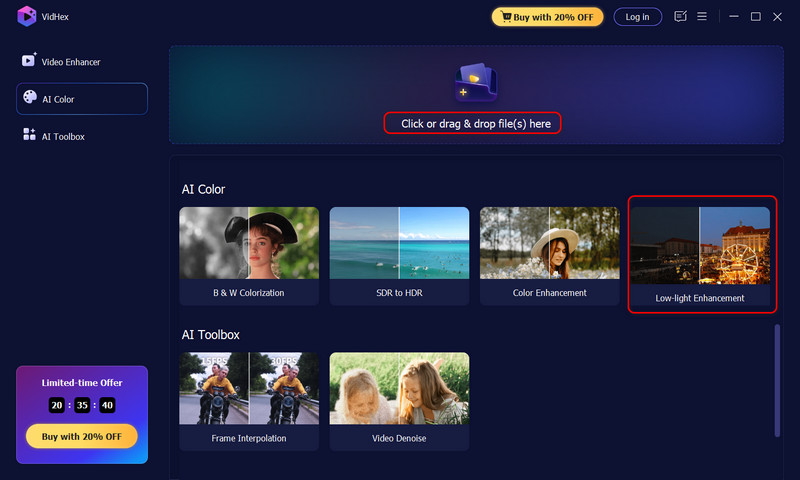
ステップ2明るくしたい動画をインポートします。映像を上部のインポートエリアに直接ドラッグすることもできます。
ステップ3新しいウィンドウで、ソフトウェアは 低照度強化モデル デフォルトで映像に追加されるか、このモデルを手動で選択できます。

ステップ4をクリックして結果を確認できます。 プレビュー プレーヤーウィンドウの下にあるボタンをクリックします。さらに、フルスクリーンまたは左右比較モードで、補正バージョンとオリジナルを比較して、明るさの調整をよりよく確認できます。満足したら、 フルビデオをエクスポート 結果を受け取るためのボタン。

ステップ5より細かくカスタマイズしたい場合は、左上の「前の画面」をクリックして戻ります。「すべてエクスポート」ボタンの横にある歯車アイコンをクリックします。ここで、出力解像度、フォーマット、ビットレートなどの設定を調整できます。
最後に、 すべてエクスポート ボタンを押すと明るくなります。
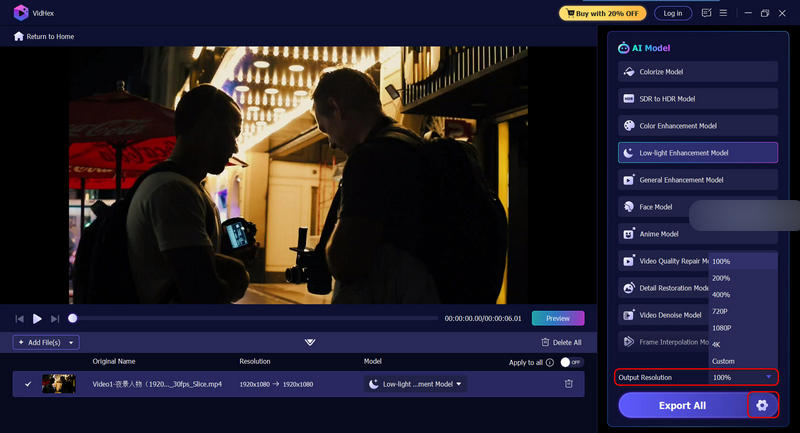
解決策2: Adobe Premiere Pro経由
プロのビデオ編集者であれば、Adobe Premiere Proで黒っぽい動画を明るくすることもできます。しかし、初心者にとっては、このソフトウェアを使いこなすのはかなり難しいかもしれません。スムーズに使い始めるためのガイドをご紹介します。
ステップ1このソフトウェアを実行し、ビデオをタイムラインにインポートします。
ステップ2. 見つける 明るさとコントラスト オプション 効果 パネル。
ステップ3明るさとコントラストの数値を調整します。
ステップ4必要な形式でビデオをエクスポートして保存します。

解決策3: VLCを使用する
無料のメディアプレーヤーであるVideoLAN Client(VLC)は、Windows、Mac、Linux、Android、iOS、Unixなど、様々なシステムに対応しています。VLCで動画を軽量化したい場合、拡張機能を使う必要はありません。簡単なチュートリアルはこちらです。
ステップ1デバイスで VLC を起動し、[メディア] ドロップダウン メニューに進みます。
ステップ2明るくしたいビデオをインポートします。
ステップ3エフェクトとフィルターを選択し、明るさとコントラストを調整します。
ステップ4保存/変換ボタンをタップしてビデオを保存します。

解決策4:iMovieを使用する
iMovieは、暗い動画を明るくする便利な代替ソフトです。iOSデバイスやMacなど、様々なデバイスに対応しています。無料ですが、デバイスの容量を圧迫し、パフォーマンスに影響を与えるため、あまり大きな動画ファイルは編集できません。詳細な手順は以下のとおりです。
ステップ1デバイスで iMovie を実行し、ダークビデオをこのプログラムにインポートします。
ステップ2ビデオをタイムラインにドラッグします。
ステップ3最初の左側のバーを調整して、満足のいくまでビデオの明るさを変更します。
ステップ4編集したビデオをエクスポートして保存するには、 共有 ボタン。

解決策5:InShotを使用する
Androidユーザーの方は、InShotもお試しください。このソフトウェアには、動画の切り取り、回転、分割、反転など、様々な機能が搭載されています。ただし、サブスクリプションをお持ちでない場合、エクスポート時に動画に透かしが入ります。詳細なチュートリアルは以下のとおりです。
ステップ1InShot を開き、編集したいビデオを選択します。
ステップ2フィルターツールに移動してタップします 調整する.
ステップ3明るさスライダーを引いてビデオの明るさを変更します。
ステップ4エクスポートアイコンをクリックして、編集したビデオを保存します。

パート4. 明るくするビデオに関するよくある質問
AIは暗いビデオを明るくできますか?
はい、VidHex のような AI 搭載ツールでは、数回クリックするだけで、すべてのピクセルを分析し、影を取り除き、ノイズを抑えながら露出を上げることができます。
iPhone で非常に暗いビデオを明るくするにはどうすればよいでしょうか?
写真アプリを開き、「編集」をタップして、「明るさ」と「露出」のスライダーを両方とも右に動かします。それでも映像が暗すぎる場合は、iMovieを開いて「明るい」フィルターを適用します。
ぼやけた暗いビデオを鮮明にするにはどうすればいいですか?
まず AI 安定化とぼかし除去でフレームを引き締め、次に AI 低照度補正を適用して明るさを調整し、最後に軽度のシャープ化とノイズ除去を追加して、最終的なクリップを鮮明でクリーンな状態に保ちます。
結論
この記事では、黒い動画を修正するための7つの方法を紹介しました。中には、無料で動画編集をして背景を明るくする方法もあれば、 低照度ビデオを強化するAIそれぞれの方法には長所と短所があるので、好みに合わせて選んでください。しかし、私たちはVidHexを強くお勧めします。






